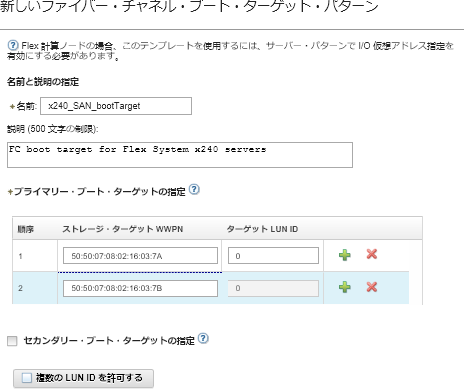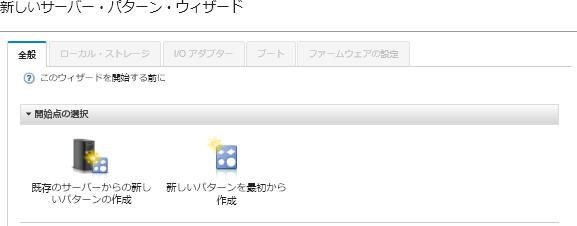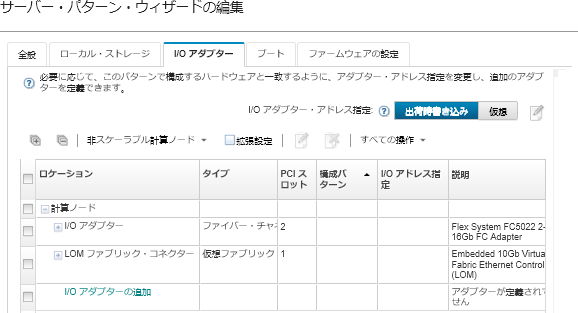サーバー・パターンを作成およびデプロイして、SAN からのシステムのブートをサポートする場合は、サーバーの一部である SAN ブート・ターゲットとアダプターを確実に特定してください。
手順
SAN ストレージへのオペレーティング・システムのデプロイメントをサポートするサーバー・パターンを作成およびデプロイするには、以下の手順を実行します。
- Lenovo XClarity Administrator のメニュー・バーで、の順にクリックします。「構成パターン: パターン」ページが表示されます。
- オペレーティング・システムがデプロイされるストレージ・ボリュームの WWPN および LUN ID を特定するには、カテゴリー・パターンを作成します。
- 「カテゴリー・パターン」タブをクリックします。
- 「Fibre Channel ブート・ターゲット・パターン」をクリックし、「作成」アイコン (
 ) をクリックします。
) をクリックします。 - ストレージ・ターゲットの WWPN を入力します。
「複数の LUN 識別子を許可する」をクリックし、複数のターゲット LUN 識別子を同じストレージ・ボリュームに割り当てます。
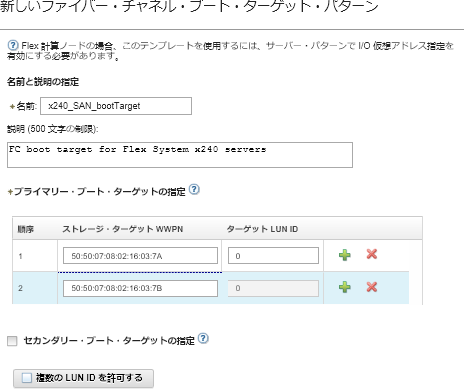
- 「作成」をクリックして、パターンを作成します。ターゲットは、Fibre Channel ブート・ターゲット・パターンのリストに表示されます。
- 「サーバー・パターン」タブをクリックして、パターンを作成します。
- 「作成」アイコン (
 ) をクリックします。「新しいサーバー・パターン・ウィザード」が表示されます。
) をクリックします。「新しいサーバー・パターン・ウィザード」が表示されます。 - 「新しいパターンを最初から作成」をクリックします。
- 「全般」タブで、以下の操作を行います。
- フォーム・ファクターの「Flex 計算ノード」を選択します。
- パターンの名前 (x240_san_boot) と説明を指定します。
- 「次へ」をクリックします。
- ローカル・ドライブのスキャンに関連するブート時間を改善するためにディスクレス・システムを使用している場合は、「ローカル・ストレージ」タブで、ローカル・ストレージ・アダプターを無効にすることを検討してください。その後、「次へ」をクリックします。
- 「I/O アダプター」タブで、イーサネット・カードと Fibre Channel カードを追加します。アダプターが適切な PCI スロットにあることを確認します。
- カードごとに、「I/O アダプターの追加」をクリックし、カードがある PCI スロットを選択して、カードを選択します。
必ずイーサネット・カードと Fibre Channel カードを指定してください。
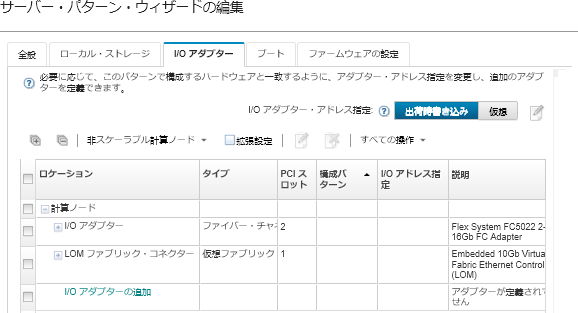
- I/O アダプター・アドレス指定が「仮想」に設定されていることを確認します。次に、「編集」アイコン (
 ) をクリックして、イーサネット (MAC) 仮想アドレス指定と Fibre Channel (WWN) 仮想アドレス指定に使用する構成を指定します。
) をクリックして、イーサネット (MAC) 仮想アドレス指定と Fibre Channel (WWN) 仮想アドレス指定に使用する構成を指定します。「」ページで、イーサネット・カードの出荷時書き込み MAC アドレスを使用するように選択するには、仮想アドレス指定を無効にします。ただし、Fibre Channel ブート・ターゲット・パターンを選択して利用するには、Fibre Channel アダプターの仮想アドレス指定を使用する必要があります。
- 「次へ」をクリックします。
- 「Boot」タブで、前に作成した SAN ブート・ターゲット・パターンを追加します。
- 「SAN ブート」タブで、定義したブート・ターゲット・パターンを選択します。
- 「次へ」をクリックします。
- 「ファームウェアの設定」タブで、このサーバー・パターンに含める追加のカテゴリー・パターンを定義します。定義できるカテゴリー・パターンを以下に示します。
- 「保存してデプロイ」をクリックして、パターンを Lenovo XClarity Administrator に保存し、VMware ESXi をインストールするサーバーにデプロイします。
終了後
サーバー・パターンがすべてのサーバーにデプロイされたら、以下の手順を考慮してください。
- 作成された仮想化 WWPN アドレスをストレージ・ゾーンに追加します。これにより、サーバーは定義済みストレージ LUN にアクセスできます。
サーバー・プロファイルのデプロイ後、仮想化 WWPN アドレスを見つけるには、サーバー・プロファイルを確認します。
- Lenovo XClarity Administrator のメニュー・バーで、の順にクリックします。
- デプロイされたサーバー・プロファイル (たとえば x240_SAN_boot) をクリックします。「仮想アドレス・マッピング」タブにアドレスのリストが表示されます。
- オペレーティング・システムをサーバーにデプロイします。